最新下载
热门教程
- 1
- 2
- 3
- 4
- 5
- 6
- 7
- 8
- 9
- 10
Illustrator制作砖块效果教程
时间:2022-06-28 20:05:42 编辑:袖梨 来源:一聚教程网
给各位Illustrator软件的使用者们来详细的解析分享一下制作砖块效果的教程。
教程分享:
步骤一:按住Shift,使用矩形工具绘制出一个正方形。
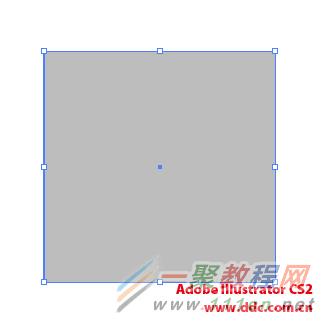
步骤二:按住Shift,用直线工具画出两条相交的斜线。

步骤三:使用选择工具选中所有图形,在对齐调版中,执行“水平居中对齐”和“垂直居中对齐”按钮

步骤四:在路径查找器调版中执行“分割”按钮

步骤五:使用直接选择工具依次选择不同的三角形,并给不同的三角形加上不同的填充色
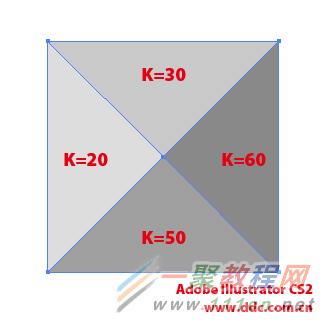
步骤六:按住Shift,使用矩形工具绘制出一个较小正方形,并将填色改为K=40
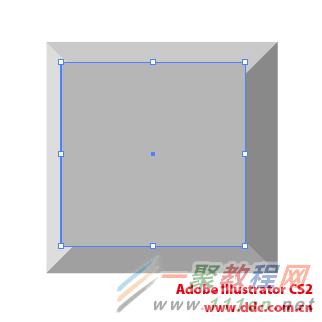
步骤七:使用选择工具选中所有图形,在对齐调版中,执行“水平居中对齐”和“垂直居中对齐”按钮。
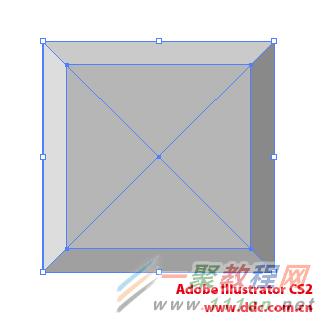
步骤八:将图形拖入色板调版中,生成图案。

步骤九:绘制一个形状,在色板调版中点击改新建的图案,即可应用

好了,以上的信息就是小编给各位Illustrator的这一款软件的使用者们带来的详细的制作砖块效果的教程解析分享的全部内容了,各位看到这里的使用者们,小编相信大家现在是非常的清楚了制作方法了吧,那么大家就快去按照小编上面的教程去制作下自己想要的砖块吧。
相关文章
- QQ经典版下载安装最新版-QQ经典版轻量版app官方正式版下载 12-17
- 豆包网页版官方入口-豆包网页版一键直达官网 12-17
- 抖音网页版官方入口-在线畅玩douyin.com 12-17
- 土豪漫画官方下载入口-安卓/iOS一键安装APP 12-17
- QQ经典版最新版本下载安装-QQ经典版app官方正版下载地址 12-17
- 漫蛙官网入口网页直达-漫蛙官网入口官方认证链接 12-17














